Αποθήκευση εγγράφων του Office 2013 σε PDF που προστατεύεται με κωδικό πρόσβασης
Το Word και το Excel στο Office 2013 προσφέρουν τη δυνατότητα αποθήκευσης εγγράφων απευθείας σε PDF χωρίς να χρειάζεται να περάσουν από μετατροπέα. Εδώ είναι πόσο εύκολο είναι να το κάνετε.

Παρόλο που τα στιγμιότυπα οθόνης είναι του Word 2013, τοτα ίδια βήματα θα σας δώσουν τα ίδια αποτελέσματα στο Excel 2013. Η μόνη εξαίρεση είναι όταν πρόκειται για τον κωδικό πρόσβασης που προστατεύει το PDF. Αυτή η δυνατότητα είναι διαθέσιμη μόνο στο Word 2013.
Αρχικά, ανοίξτε το έγγραφο που θέλετε να αποθηκεύσετε στο PDF. Όταν είστε έτοιμοι να το αποθηκεύσετε σε PDF, κάντε κλικ στην επιλογή Αρχείο στην επάνω αριστερή πλευρά του παραθύρου του Word 2013.
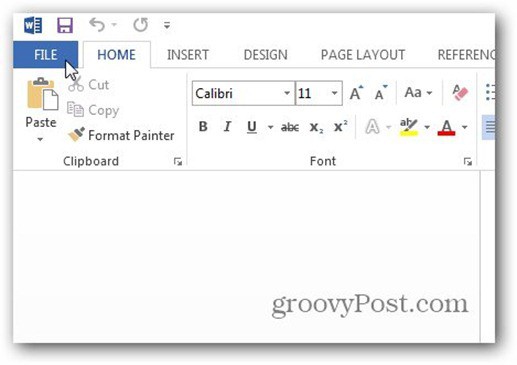
Τώρα στο παράθυρο που εμφανίζεται, κάντε κλικ στην επιλογή Εξαγωγή.
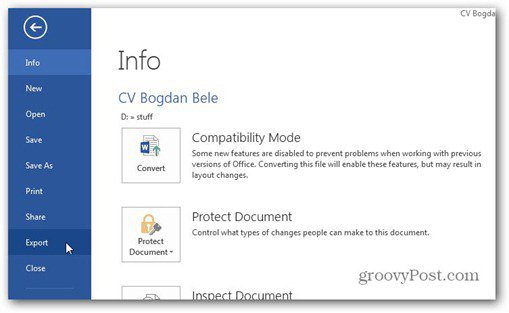
Στην επιλογή Εξαγωγή, βεβαιωθείτε ότι έχετε επιλέξει Δημιουργία εγγράφου PDF / XPS και στη συνέχεια κάντε κλικ στο κουμπί Δημιουργία PDF / XPS στα δεξιά.
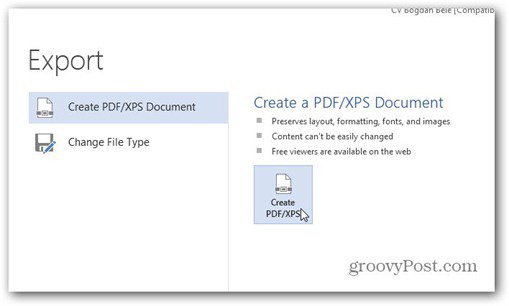
Θα πάρετε ένα παράθυρο Explorer, βεβαιωθείτε ότι το PDF είναιεπιλέξτε δίπλα στην επιλογή Αποθήκευση ως. Επιλέξτε όπου θέλετε να αποθηκευτεί το PDF, καθώς και το μέγεθος του αρχείου. Εάν θέλετε να το χρησιμοποιήσετε για δημοσίευση, επιλέξτε Standard. Αν πρόκειται μόνο για προβολή στο διαδίκτυο, το ελάχιστο μέγεθος θα είναι καλό. Κάντε κλικ στο κουμπί Δημοσίευση.
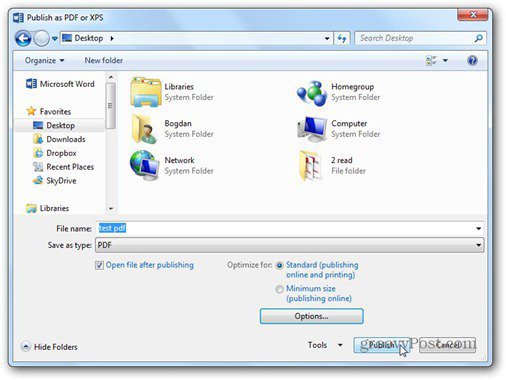
Το παραπάνω παράθυρο διαθέτει επίσης ένα κουμπί Επιλογών που προσφέρει πρόσθετες ρυθμίσεις. Σας επιτρέπει να επιλέξετε το εύρος σελίδων που θέλετε να χρησιμοποιήσετε για το PDF, καθώς και τις πληροφορίες μη εκτύπωσης που περιλαμβάνονται στο PDF.
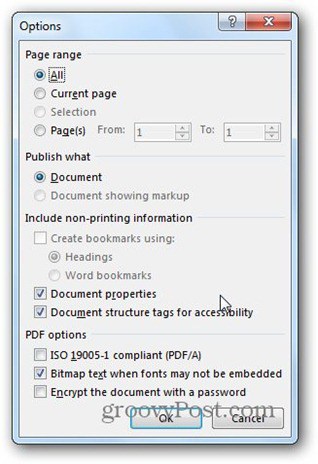
Το μεγαλύτερο χαρακτηριστικό, κατά τη γνώμη μου, είναι ο κωδικός πρόσβασηςπροστατεύοντας το PDF - και είναι εύκολο. Απλά σημειώστε την κρυπτογράφηση του εγγράφου με έναν κωδικό πρόσβασης. Αφού κάνετε κλικ στο OK, θα λάβετε τα ακόλουθα παράθυρα, όπου μπορείτε να εισάγετε δύο φορές τον κωδικό πρόσβασης για το έγγραφο. Κάντε κλικ στο OK για εξαγωγή σε PDF.
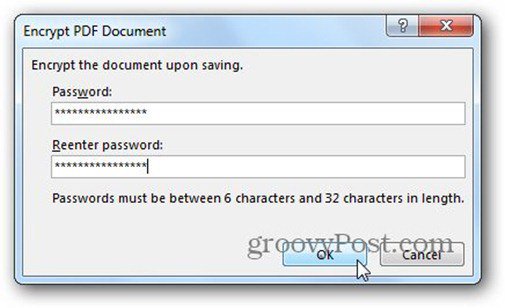
Τώρα, όταν θέλετε να ανοίξετε το PDF, θα σας ζητηθεί ο κωδικός πρόσβασης για να το ανοίξετε. Ευχάριστος!
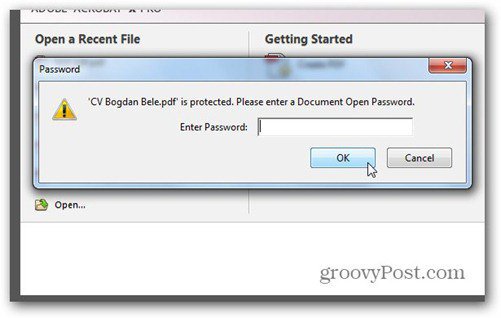
Εάν ενδιαφέρεστε να προστατεύσετε τα έγγραφά σας, μπορείτε να προστατέψετε με κωδικό πρόσβασης και να κρυπτογραφήσετε τα έγγραφα του Office 2013.










Αφήστε ένα σχόλιο